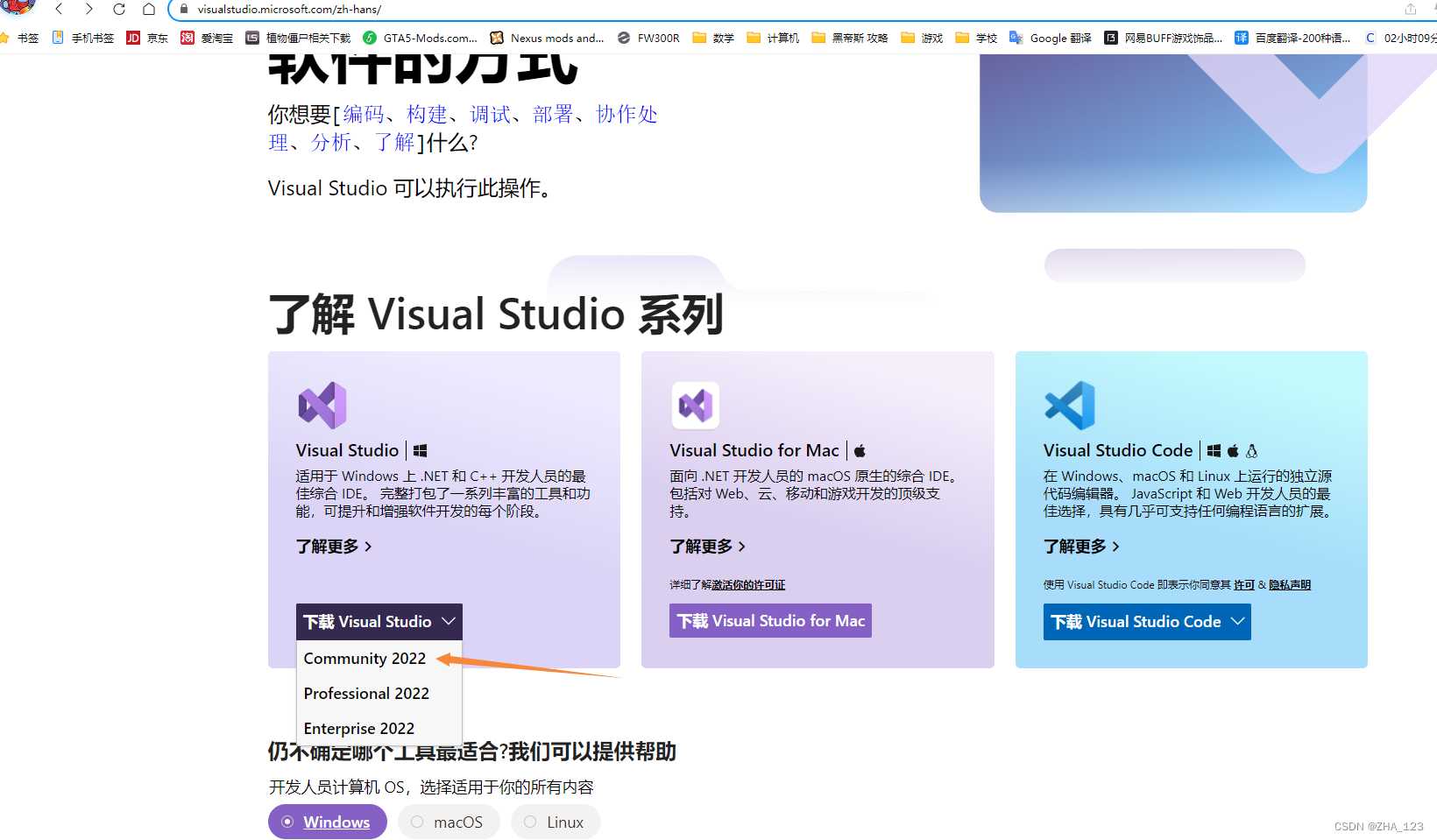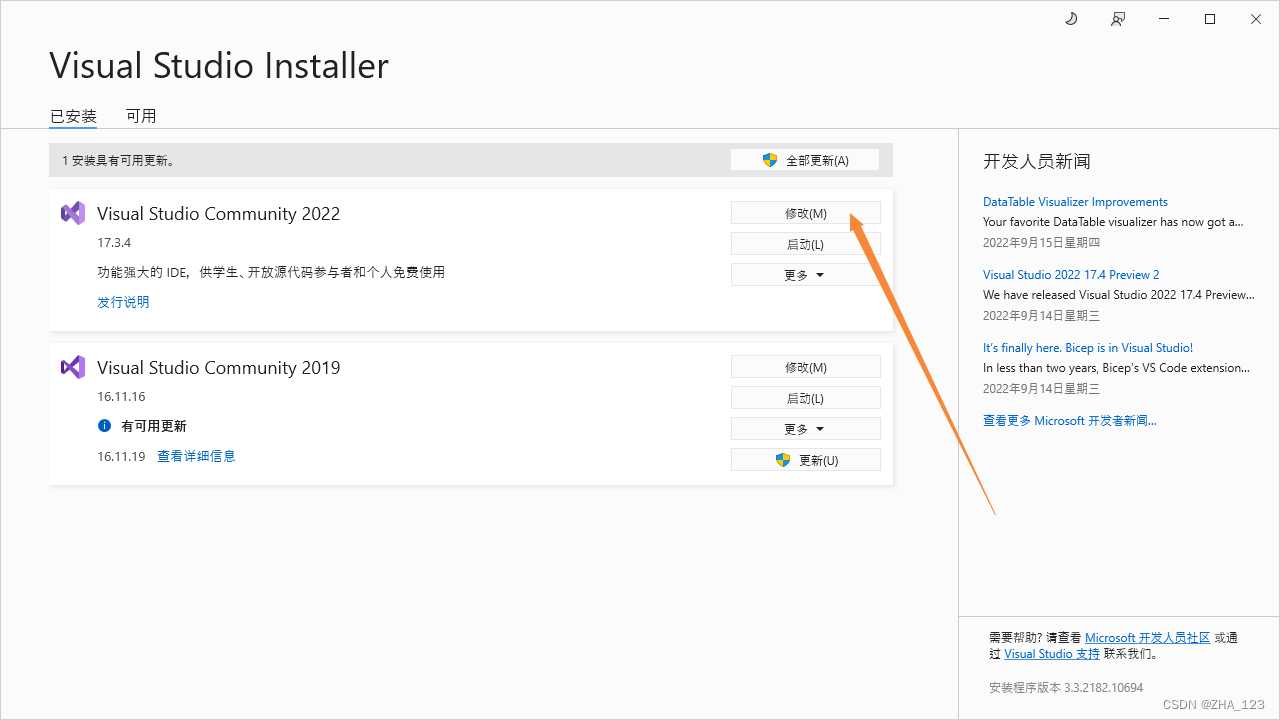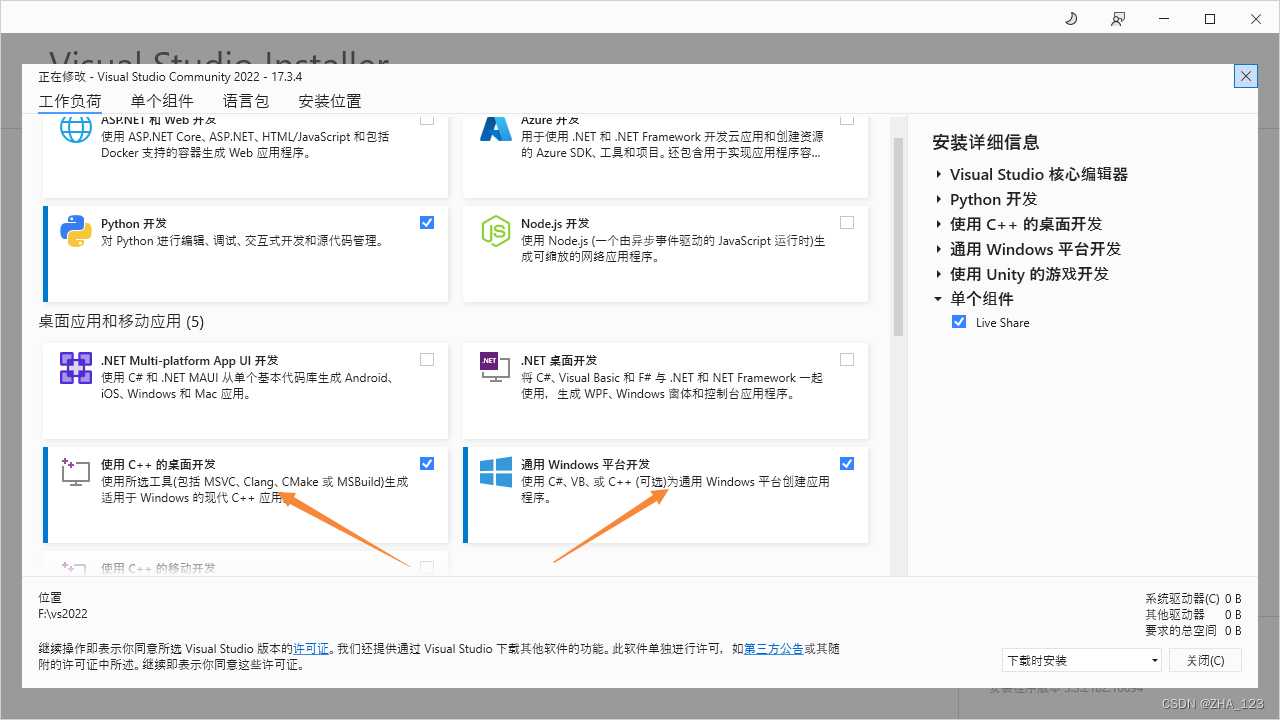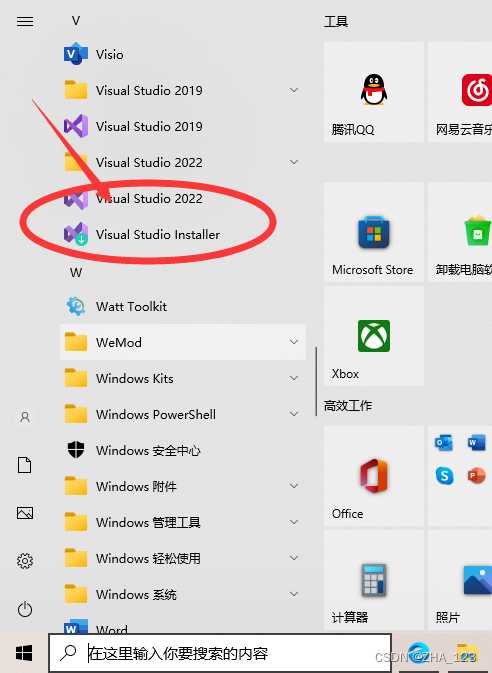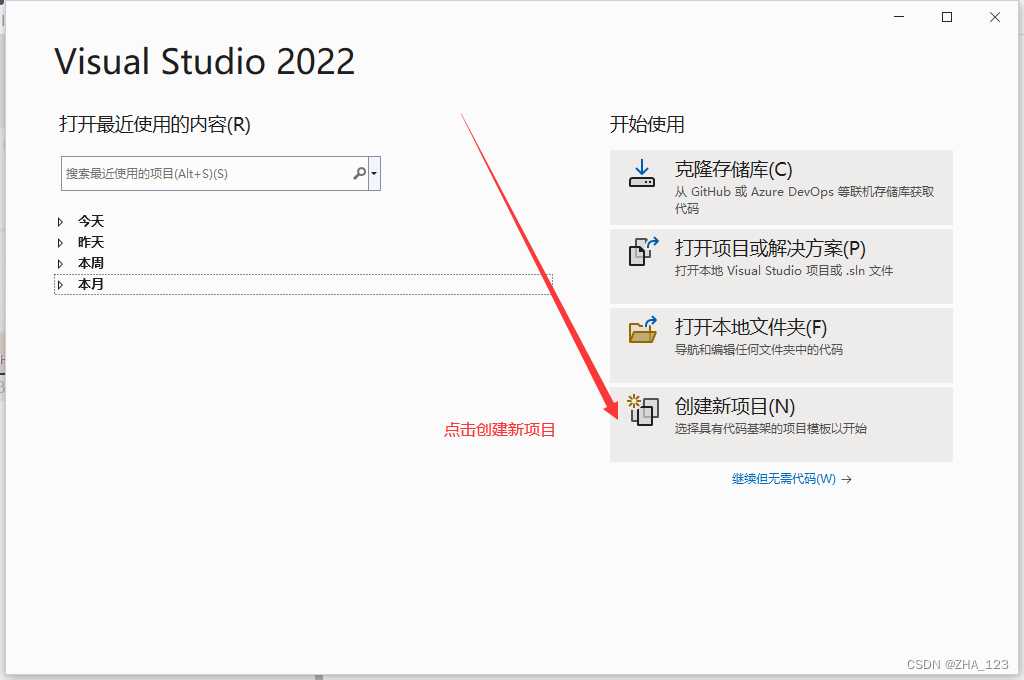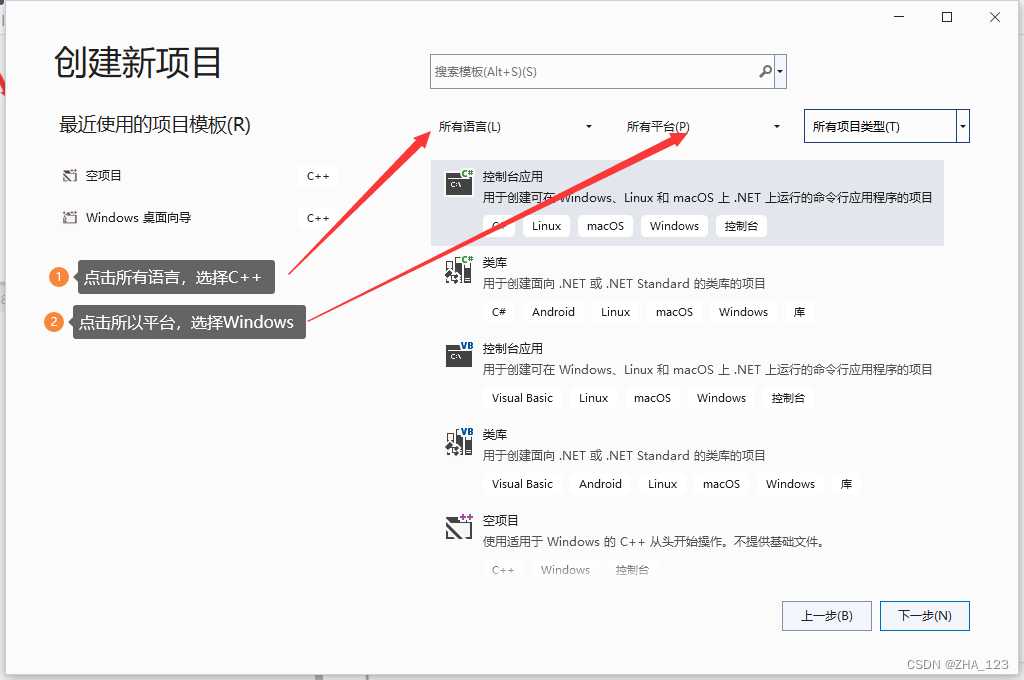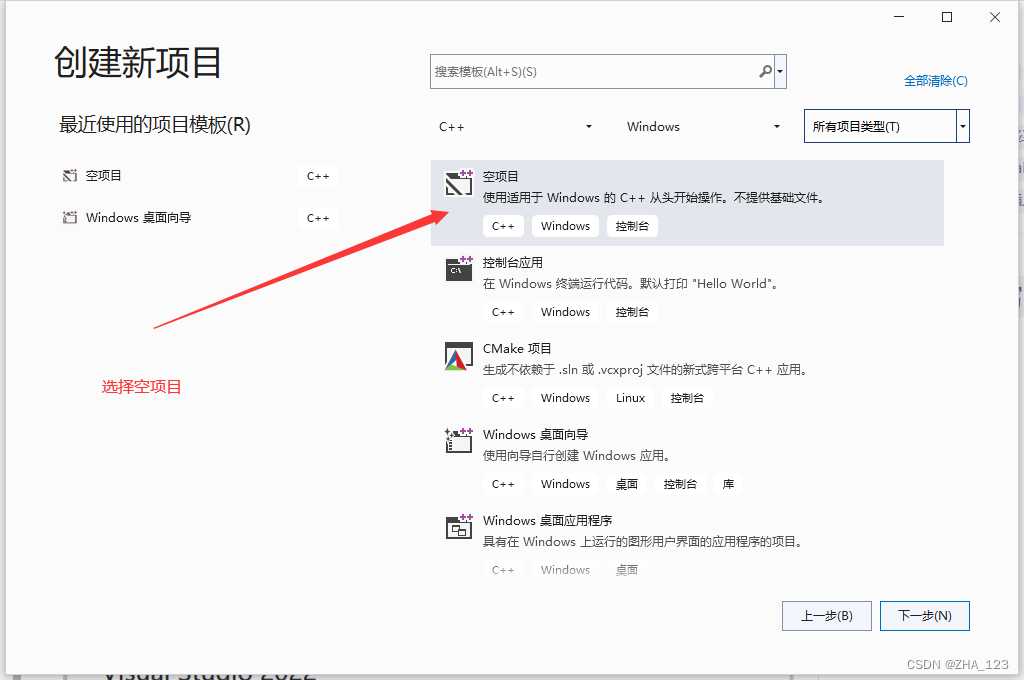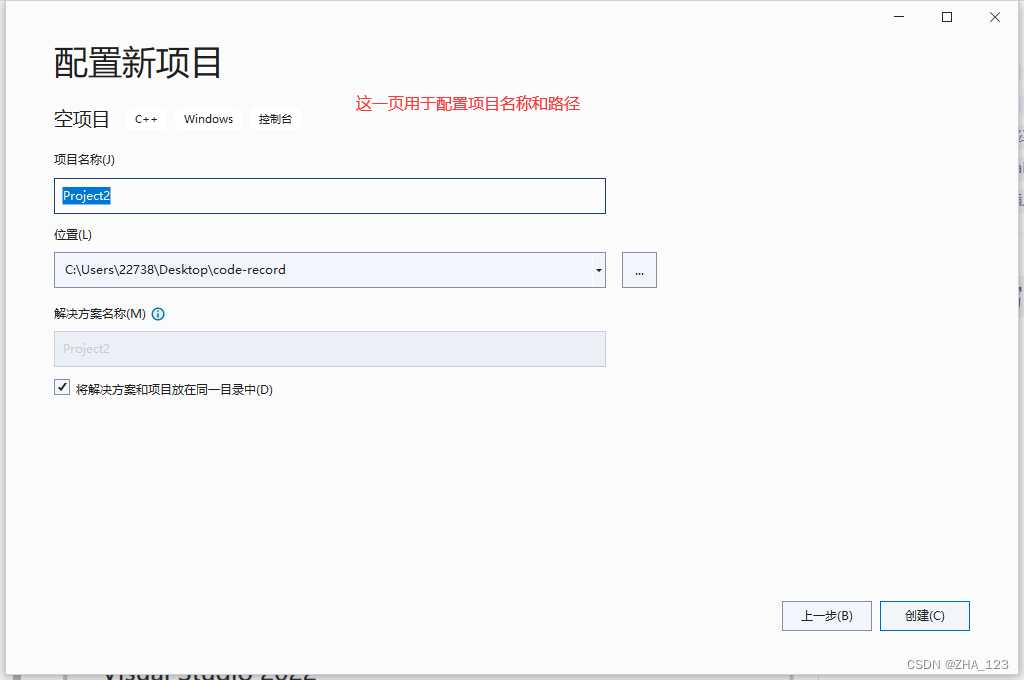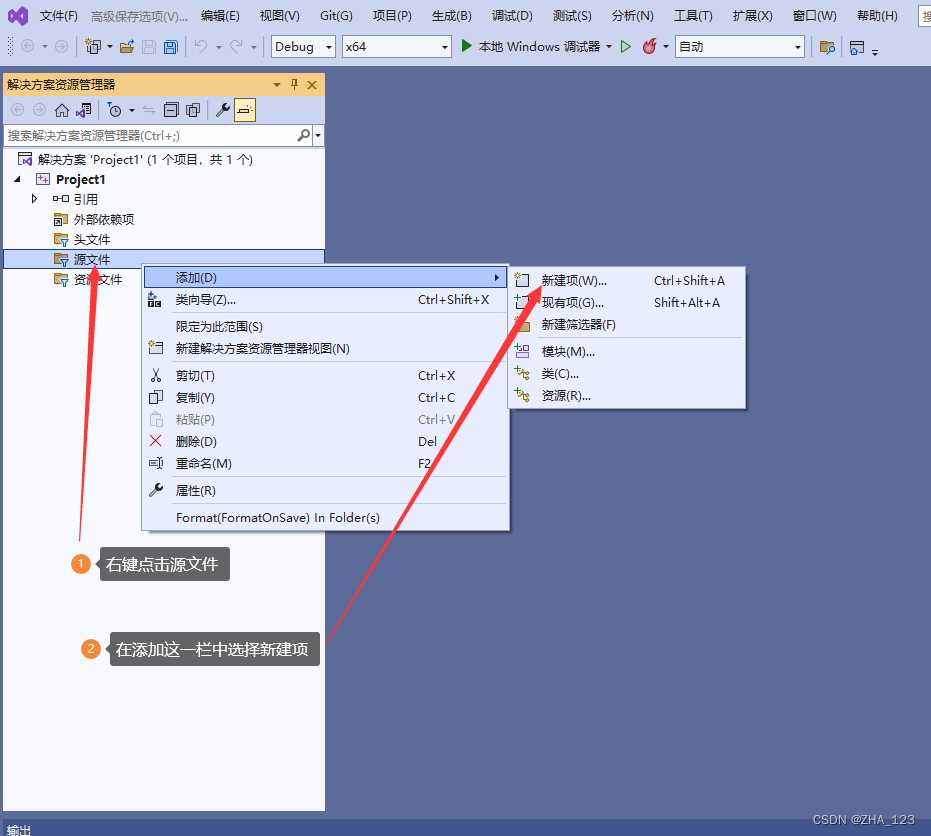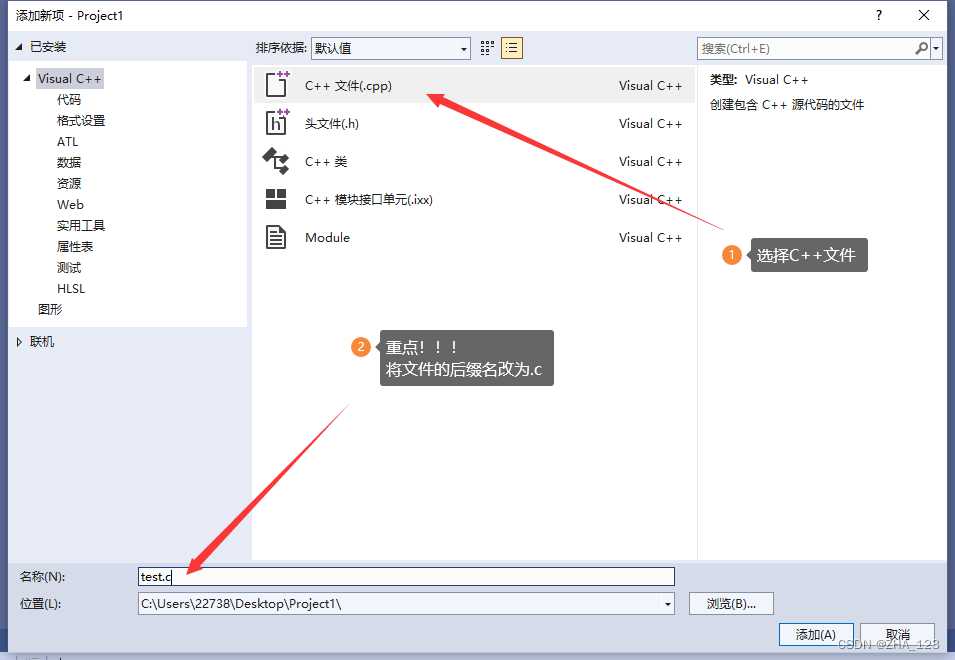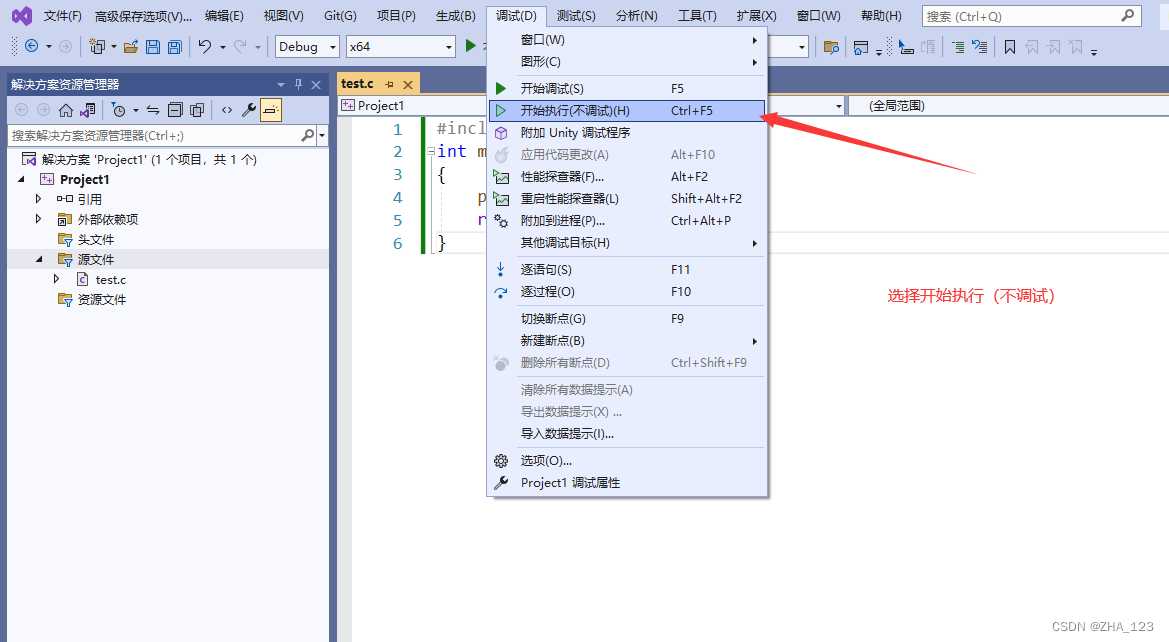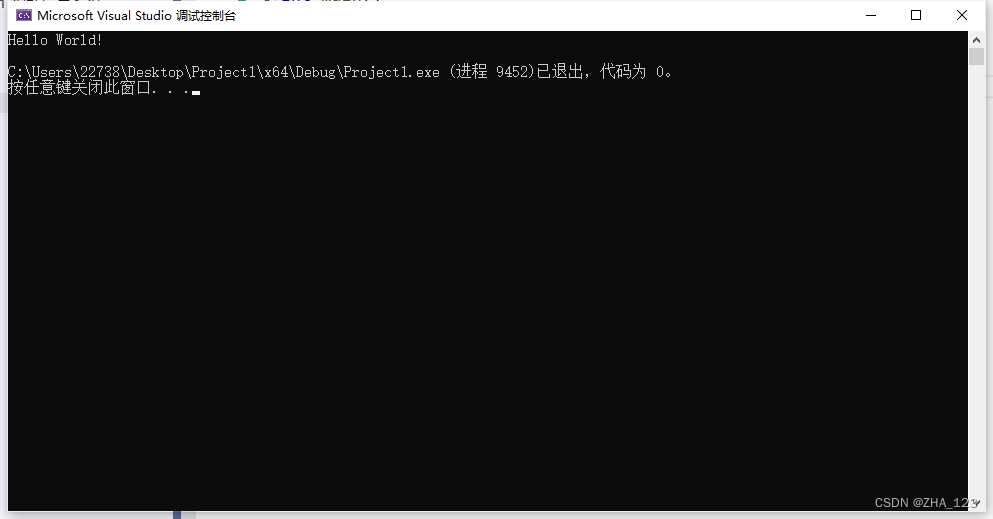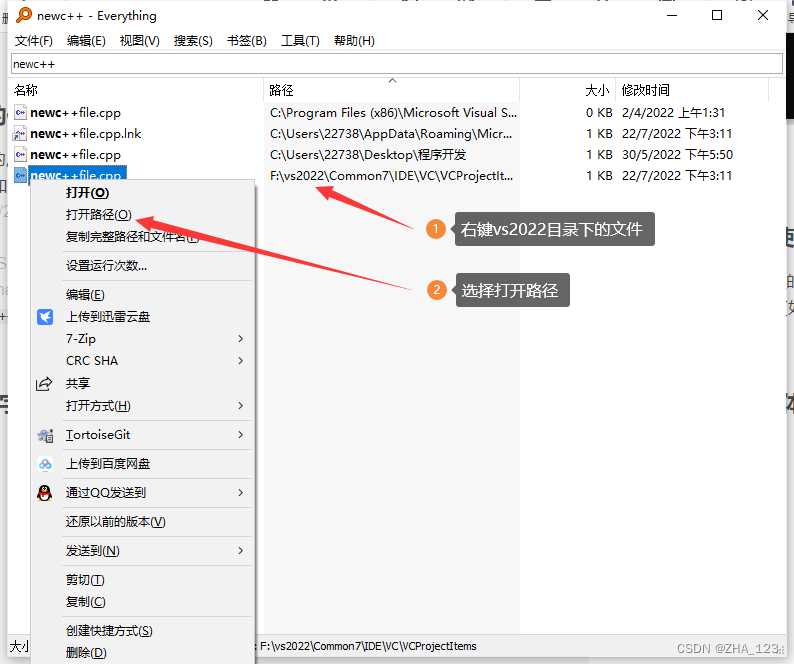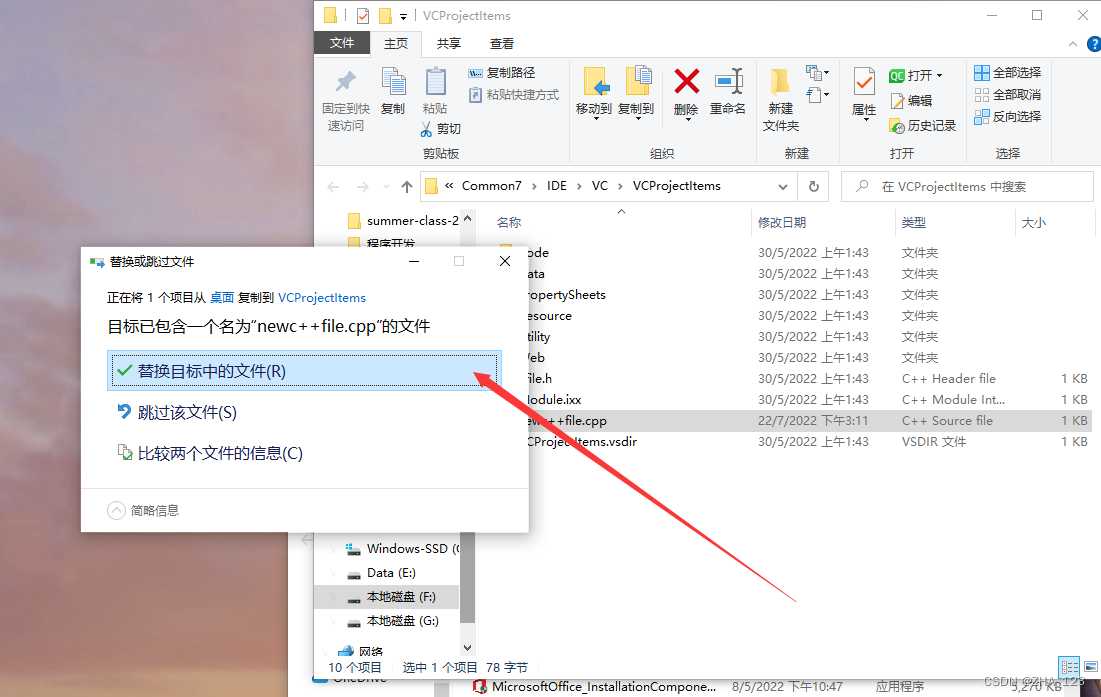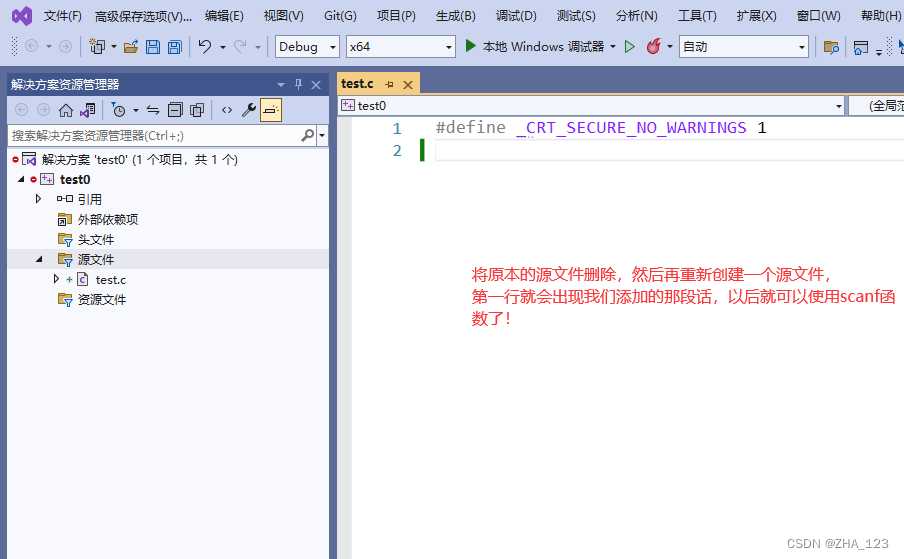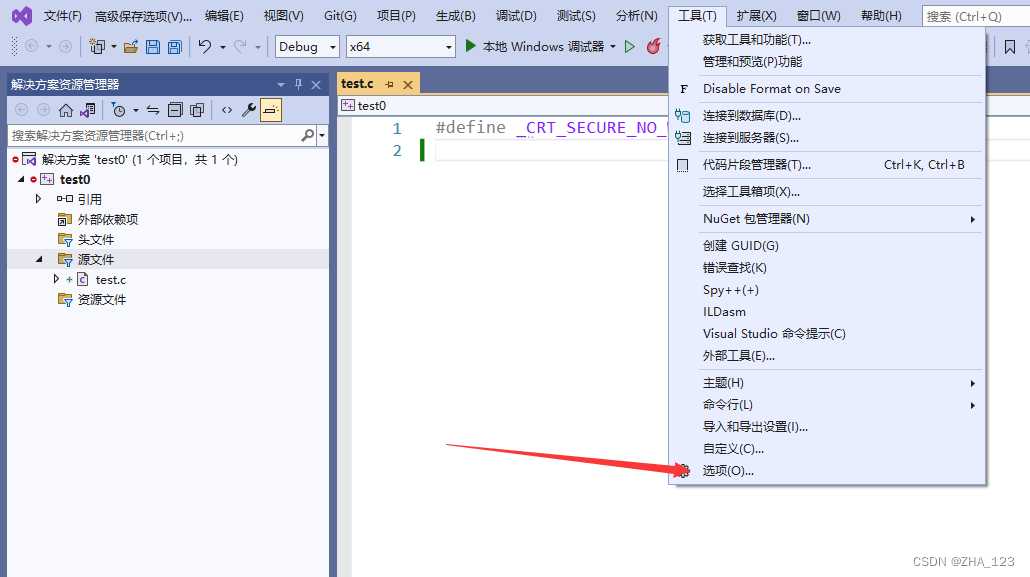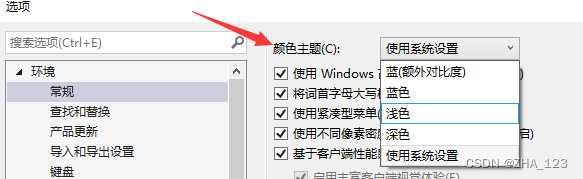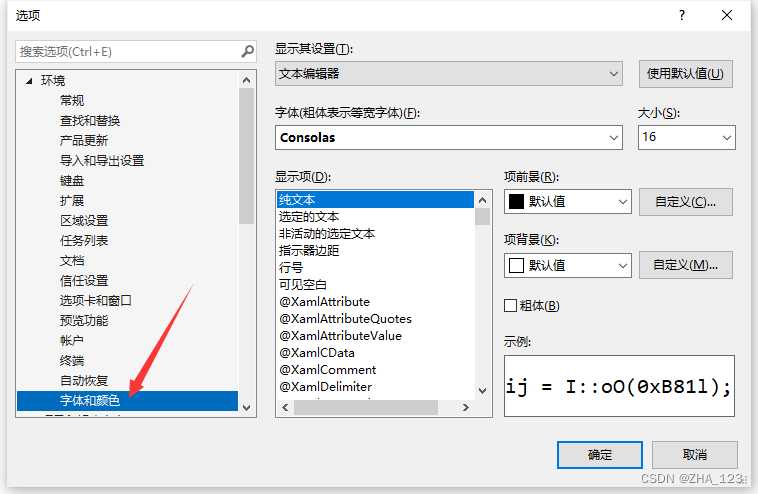如何用VS2022写C语言
为什么使用VS2022写C语言
vs2022全称visual studio 2022,是由微软全新制作出品的开发编程制作工具。简单点说,VS2022就是一款IDE(集成开发环境)。像我们这种编程新手,是不建议自己折腾开发环境的,所以我们直接使用 VS2022可以一步到位,免去很多麻烦。否则如果自己折腾开发环境的话很容易从入门到放弃。
vs2022的下载
官网链接
选择社区版即可。
如何使用VS2022创建C语言程序
检查环境是否完备
首先打开Visual Studio Installer这个软件,并点击修改。
确保这两个选项已经安装,没有安装就将它们选中,然后再点击右下角的修改选项,等待安装完毕即可。
创建.C源文件
当我们安装完VS2022后,可以找到以下两个图标:
我们选择打开红色箭头所指向的软件即可。
刚打开的界面如下
点击创建新项目。
测试程序
我们写一段测试代码:
#include <stdio.h>
int main()
{
printf("Hello World!\n");
return 0;
}
注意事项:
1.scanf函数的使用
VS是不支持scanf函数的。想要使用该函数我们需要进行如下步骤:
1.使用文件查找软件(如Everything,该超链接为下载链接,可以直接下载安装包)查找newc++file.cpp文件。
2.
3.将该文件复制到桌面
4.使用记事本打开该文件在桌面的复制版本。
5.加入以下的这一段话
#define _CRT_SECURE_NO_WARNINGS 1
6.保存并推出,然后替换原本的文件
这样就完成了,我们也能看到再次使用scanf函数时就没有报错了!
2.调整主题和字体
最后一点,教一下大家如何个性化自己的VS2022。
修改主题:
修改字体:
总结
VS2022是一款对于新手来说比较友好的IDE,一步到位,虽然软件可能有一点大,但是其功能非常强大,需要我们以后慢慢体会!
写了一篇新手向教程,主要是教大家如何使用VS2022,如果有问题希望大家在评论区一起讨论,一起进步!
版权声明:本文内容由互联网用户自发贡献,该文观点仅代表作者本人。本站仅提供信息存储空间服务,不拥有所有权,不承担相关法律责任。如发现本站有涉嫌侵权/违法违规的内容, 请发送邮件至 举报,一经查实,本站将立刻删除。
如需转载请保留出处:https://bianchenghao.cn/38619.html